Ứng dụng Messages đã quá quen thuộc với người dùng hệ sinh thái của Apple. Tới iOS 14, Apple đã update rất nhiều tính năng mới cho ứng dụng quen thuộc này. Hãy cùng Quantrimang xem chúng ta có thể làm gì trên Messages nhé.
1. Cách thoát group chat trên Messages
Ứng dụng Messages cho phép bạn tham gia một group chat tối đa lên đến 32 thành viên, rất tiện lợi cho để nói chuyện với một nhóm bạn, đồng nghiệp hoặc đơn giản chỉ là tham gia cuộc trò chuyện về một chủ đề nào đó.
Tất nhiên, rồi sẽ có một vài group chat bạn không cần tham gia nữa và muốn rời khỏi. Chú ý rằng tính năng group chat chỉ hoạt động với chế độ iMessage. Tin nhắn bình thường không thể có group chat.
- Vào ứng dụng Messages, chọn group chat bạn muốn rời.
- Bấm vào đầu cuộc nói chuyện đó.
- Chọn biểu tượng “i” (information).
- Cuộn xuống và chọn Leave this Conversation.
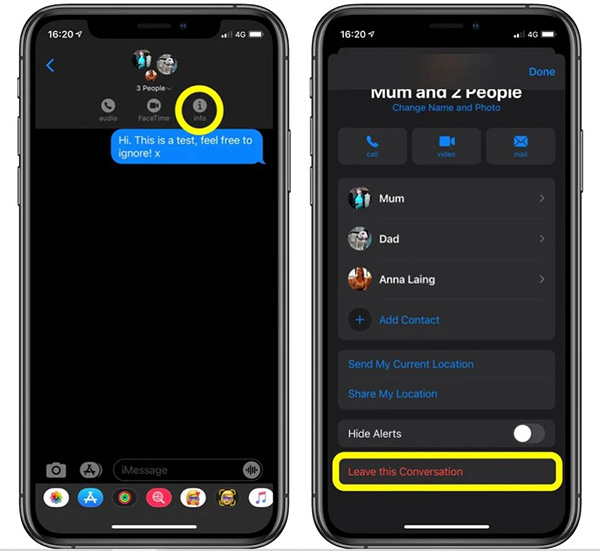
2. Cách tắt thông báo trò chuyện trên Messages
Tin nhắn đôi khi đến vào những lúc không tiện lợi chút nào. May mắn thay, iOS luôn luôn cho phép bạn tắt thông báo một tin nhắn đặc biệt mà không cần phải đặt điện thoại ở chế độ im lặng, cũng không ảnh hưởng đến các tin nhắn khác.
- Bật ứng dụng Messages trên thiết bị.
- Trong danh sách tin nhắn, gạt sang trái tin nhắn bạn muốn tắt thông báo.
- Chọn biểu tượng chuông bị gạch chéo.
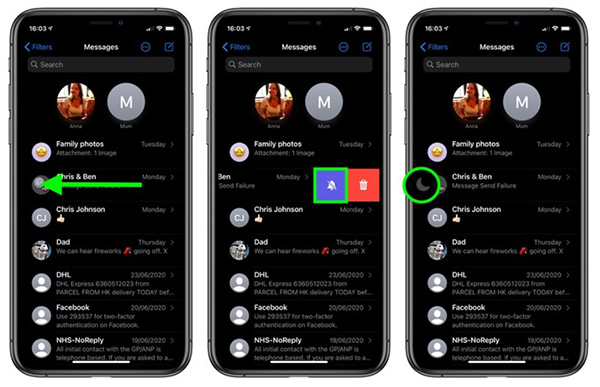
3. Cách đặt ảnh đại diện và tên cho group chat trong Messages
Đặt ảnh và tên cho group chat giúp bạn dễ nhận biết được tin nhắn đến từ đâu và cũng để cuộc nói chuyện thêm vui vẻ. Làm theo các bước sau để đặt ảnh và tên cho group chat trong Messages.
- Mở ứng dụng Messages trên thiết bị.
- Chọn một group chat trong danh sách tin nhắn.
- Bấm vào vòng tròn liên hệ trên đầu group chat.
- Bấm biểu tượng “i” để xem chi tiết.
- Trên màn hình, bấm Change Name and Photo.
- Tiếp theo, máy sẽ cho bạn một số lựa chọn đặt ảnh nhóm. Bạn có thể tự chụp ảnh, chọn ảnh từ Photos, chọn emoji hoặc dùng hai ký tự để nhận diện group chat.
- Để đổi tên của group chat, bấm vào nút X bên cạnh tên hiện tại và gõ tên mới.
- Khi chọn xong ảnh và đổi được tên, bấm Done trên góc phải màn hình.
- Chọn Done lần nữa để quay lại với màn hình chat.
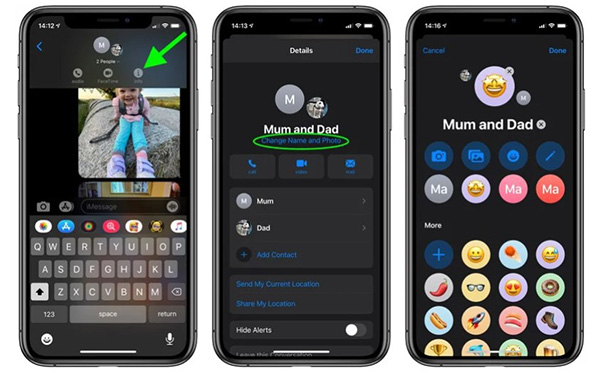
4. Cách trả lời đích danh trong Messages
Trong iOS 14, Apple đã thêm tính năng inline replies, cho phép bạn trả lời đặc biệt một tin nhắn. Tính năng này có cả trên tin nhắn riêng, nhưng nó đặc biệt hữu dụng trong một group chat.
Làm theo các bước sau để gửi một tin nhắn đích danh trong Messages.
- Mở ứng dụng Messages trên thiết bị.
- Chọn một group chat từ danh sách tin nhắn.
- Ấn giữ một tin nhắn bạn muốn trả lời.
- Bấm Reply, sau đó gõ và gửi tin nhắn.
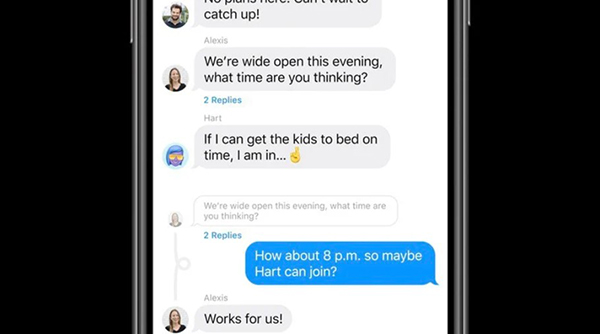
Sau khi gửi tin nhắn, bạn sẽ thấy nó được hiển thị với từ Reply và X Replies (X là số lượng tin được trả lời).
5. Cách lọc tin nhắn trong Messages
Lọc tin nhắn có nghĩa là sắp xếp tin nhắn đến từ những người không có trong danh bạ sang một danh sách khác, để người dễ dàng theo dõi tin nhắn từ người thân, bạn bè hoặc những số có trong danh bạ.
Tất cả các tin nhắn khác, kể cả mã OTP hay tin nhắn từ nhà mạng đều sẽ chuyển sang danh sách Unknown Senders.
- Mở ứng dụng Settings trên thiết bị.
- Cuộn xuống chọn Messages.
- Bấm vào Message Filtering và bật chức năng Filter Unknown Senders.
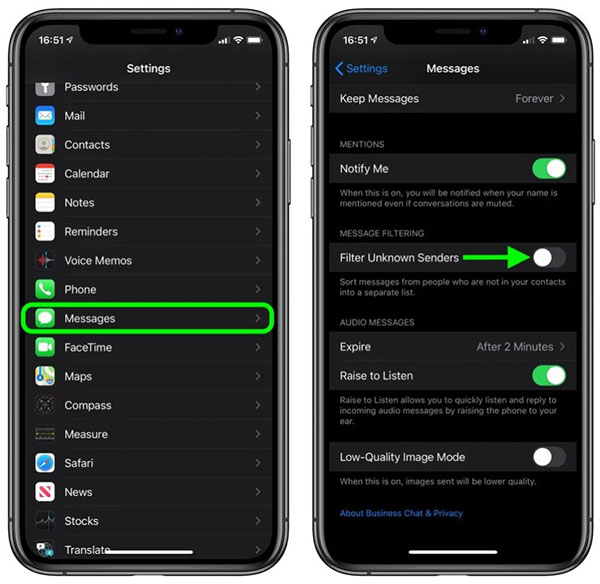
Bây giờ bạn sẽ thấy tác dụng của chức năng này trong ứng dụng Messages.
 Công nghệ
Công nghệ  AI
AI  Windows
Windows  iPhone
iPhone  Android
Android  Học IT
Học IT  Download
Download  Tiện ích
Tiện ích  Khoa học
Khoa học  Game
Game  Làng CN
Làng CN  Ứng dụng
Ứng dụng 


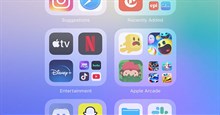















 Linux
Linux  Đồng hồ thông minh
Đồng hồ thông minh  macOS
macOS  Chụp ảnh - Quay phim
Chụp ảnh - Quay phim  Thủ thuật SEO
Thủ thuật SEO  Phần cứng
Phần cứng  Kiến thức cơ bản
Kiến thức cơ bản  Lập trình
Lập trình  Dịch vụ công trực tuyến
Dịch vụ công trực tuyến  Dịch vụ nhà mạng
Dịch vụ nhà mạng  Quiz công nghệ
Quiz công nghệ  Microsoft Word 2016
Microsoft Word 2016  Microsoft Word 2013
Microsoft Word 2013  Microsoft Word 2007
Microsoft Word 2007  Microsoft Excel 2019
Microsoft Excel 2019  Microsoft Excel 2016
Microsoft Excel 2016  Microsoft PowerPoint 2019
Microsoft PowerPoint 2019  Google Sheets
Google Sheets  Học Photoshop
Học Photoshop  Lập trình Scratch
Lập trình Scratch  Bootstrap
Bootstrap  Năng suất
Năng suất  Game - Trò chơi
Game - Trò chơi  Hệ thống
Hệ thống  Thiết kế & Đồ họa
Thiết kế & Đồ họa  Internet
Internet  Bảo mật, Antivirus
Bảo mật, Antivirus  Doanh nghiệp
Doanh nghiệp  Ảnh & Video
Ảnh & Video  Giải trí & Âm nhạc
Giải trí & Âm nhạc  Mạng xã hội
Mạng xã hội  Lập trình
Lập trình  Giáo dục - Học tập
Giáo dục - Học tập  Lối sống
Lối sống  Tài chính & Mua sắm
Tài chính & Mua sắm  AI Trí tuệ nhân tạo
AI Trí tuệ nhân tạo  ChatGPT
ChatGPT  Gemini
Gemini  Điện máy
Điện máy  Tivi
Tivi  Tủ lạnh
Tủ lạnh  Điều hòa
Điều hòa  Máy giặt
Máy giặt  Cuộc sống
Cuộc sống  TOP
TOP  Kỹ năng
Kỹ năng  Món ngon mỗi ngày
Món ngon mỗi ngày  Nuôi dạy con
Nuôi dạy con  Mẹo vặt
Mẹo vặt  Phim ảnh, Truyện
Phim ảnh, Truyện  Làm đẹp
Làm đẹp  DIY - Handmade
DIY - Handmade  Du lịch
Du lịch  Quà tặng
Quà tặng  Giải trí
Giải trí  Là gì?
Là gì?  Nhà đẹp
Nhà đẹp  Giáng sinh - Noel
Giáng sinh - Noel  Hướng dẫn
Hướng dẫn  Ô tô, Xe máy
Ô tô, Xe máy  Tấn công mạng
Tấn công mạng  Chuyện công nghệ
Chuyện công nghệ  Công nghệ mới
Công nghệ mới  Trí tuệ Thiên tài
Trí tuệ Thiên tài